
Death by PowerPoint är en populär term. Det är orättvist att PowerPoint får pinnen eftersom det finns mer än ett fåtal presentationsverktyg 4 Utmärkt webbläsarbaserade alternativ till PowerPoint 4 Utmärkt webbläsarbaserade alternativ till PowerPoint Visste du att folk fortfarande faktiskt använder presentationsprogram för arbetsändamål? Det är sant! I den här tiden med kontinuerlig molnanslutning finns det fler och fler webbläsarbaserade lösningar. Du behöver inte ens PowerPoint installerat på din ... Läs mer runt. Som någon som har tagit smärtan för att göra en minnesvärd PowerPoint-presentation, undviker mord av PowerPoint: Så här gör dina presentationer övertygande och minnesvärda Undvik mord av PowerPoint: Så här gör dina presentationer övertygande och minnesvärda De flesta av oss har skapat en PowerPoint och gjort en presentation (eller kommer vid någon tidpunkt) och ändå är det troligt att det är en av de mest dåligt gjort sakerna på en dator. Bad PowerPoint ... Läs mer kommer att berätta - biffens hemlighet är i sizzle. Sizzle kommer också och slutar på kreativitet. Om du har kreativitet vid din sida kan du använda PowerPoint som din duk.
Vi har tittat på några orimliga användningsområden tidigare. Visuella CV på PowerPoint Hur man gör ett visuellt CV med PowerPoint i 3 steg Hur man gör ett visuellt CV med PowerPoint i 3 steg Läs mer kan få dig att sticka ut i en folkmassa. Jag tittade på hur man gör ett PowerPoint-bildspel till en video Hur man konverterar en PowerPoint 2010-presentation till en video med en klick Så här konverterar du en PowerPoint 2010-presentation till en video med en klick Att konvertera en PowerPoint-bild till en video har många användningsområden. Det kan användas för att skicka ett kluster bilder till någon som inte har PowerPoint eller en PowerPoint-tittare installerad. Microsoft Office ... Läs mer. Men dessa är fortfarande vanliga användningsområden. Det är PowerPoint 2013s tid nu och sökandet efter kreativa och ovanliga användningar av PowerPoint fortsätter fortfarande. Här är fem.
1. Skapa en barnbok eller en komisk
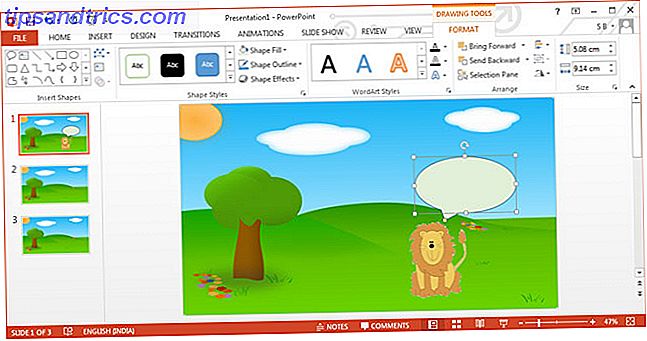
PowerPoint är ett av de enklaste visuella verktygen för att behärska utbildning. Om du har installerat MS Office (t.ex. på skolan eller kontoret) är det också ett av de billigaste verktygen du kan använda för interaktiv storytelling. Allt du behöver göra är att kombinera rätt bilder med callouts och / eller tal för att göra en enkel barnbok. En tidigare PowerPoint-handledning skrev jag om hur man gör talbubblor med PowerPoint Callout With Words: Hur man använder Microsoft PowerPoint för att skriva talbubblor på valfri bildkallning med ord: Hur man använder Microsoft PowerPoint för att skriva talbubblor på något foto Kom ihåg serierna i vår barndom? Vad skulle de vara utan talbubblor? I serier var ord kallade till handling och talbubblor inramade dem så bra. Du trodde aldrig att de hindrade illustrationerna i ... Läs mer ska också hjälpa till. En PowerPoint-serietidning eller barnbok kan vara en serie statiska bilder med dialoger eller en interaktiv med hyperlänkar, åtgärdsgeneratorer och animeringar. Du kan scour YouTube för video tutorials som nedan:
2. Gör din egen visionstyrelse

Du kan debunk Attract Attraction, men att ge dina mål en visuell form är inte skadlig på något sätt. Håll dina livsmål i sikte genom att skapa mäktiga motiverande bilder på en visionskort. En pushier term skulle vara - en "action" styrelse. Du kan klippa ut representativa foton och klistra in dem på ett bräde, eller använd PowerPoint för att skapa en digital visionbräda. Du kan lägga in en serie på bilder - en per bild - och skapa ett bildspel i rätt ordning.
Du kan också tänka på en visionskort som en "grafisk GTD-arrangör". Kombinera en visuell bild med Speaker noter är ett snyggt sätt att använda motivativa bilder med GTD-prompter för produktivitet.
3. En Handy Vector Graphics Editor

PowerPoint är ett mycket användbart verktyg för att skapa kvalitetsvektordiagram och ikoner. Medan det kanske saknar målsättningen med ett branschskaligt verktyg som Adobe Illustrator, kommer det inte heller med sin branta inlärningskurva eller prislapp. PowerPoint ger dig ett komplett komplement av illustrationsverktyg som Shapes. Dessa kan kombineras, sammanfogas, subtraheras, grupperas, beställas och formateras till intressant grafik som anpassade ikoner, vektorbakgrunder, vektoranimeringar och 3D-diagram etc.
Du kan också omarbeta enkla Adobe Illustrator-handledning och ändra det för PowerPoint. 3-D-cirkeln för att visa en cyklisk process PowerPoint Art: Hur man skapar en 3-D-cirkel för att visa en cyklisk process PowerPoint Art: Hur man skapar en 3-D-cirkel för att visa en cyklisk process Med varje förbättrad utgåva av PowerPoint, presentatörer har bättre verktyg att leka med. Så mycket, att du inte behöver en fullblåst grafikredaktör för att arbeta med magi på dina bilder. Du kan göra ... Läs mer var ett enkelt försök att visa den visuella effekten av PowerPoint-grafik. Videoprovet från Rapid Elearning Blog och Tom Kuhlmann visar hur du skapar ett kuvertikon på PowerPoint.
4. Skapa en flygblad

Samma lätthet går till att skapa professionellt utformade flygblad. Flyers hjälper dig att få dina meddelanden högt och tydligt. De kan användas för marknadsföring, aktivism, evenemang och utbildning. Börja med att anpassa storleken på en enskild bildruta. Vi är vana vid att se bilder i landskapsformatet; medan en flygblad kan ha en stående orientering. Flyers brukar komma i fyra standardstorlekar - men den mest populära är vanligen 8, 5 "x 11".
Du kan göra dina flygblad genom att kombinera bilder, text och PowerPoint-former. Alternativt kan du vara igång med många flygbladmallar som finns tillgängliga på Microsoft Office.
5. Diagram Ditt släktträd

PowerPoint SmartArt kan användas för att visualisera släktforskning på släktträdet. Den enkla grafiken är en snabb men surefire metod för att visa barn förhållandet mellan olika familjemedlemmar. Alternativt kan den användas som undervisningshjälp för att visa relationer av många slag (t.ex. bland djurarter). Bra för familjeåterförening och bonding, skulle du inte säga!
Du kan också välja mellan många av de mallar som är tillgängliga eller göra en från början. Här är stegen i korthet:
1. Börja med en blank duk. Gå till Infoga fliken - SmartArt . Från hierarkikens SmartArt-grafik väljer du organisationsschemat som byggstenen för ditt släktträd.

2. För att förenkla hierarkin, ta bort de block som inte behövs. Markera rutorna och tryck på Delete för att ta bort dem.
3. Toppnivået på ett släktträd har vanligtvis en enda lådan och två lådor som förgrenar sig från den. Ange föräldra-barns namn som motsvarar dessa lådor.
4. Lägg till extra anslutningsfält för att visa relationer genom att högerklicka på en ruta och välj Lägg till form och välj sedan Lägg till assistent .
5. Lägg till namn och förgreningsrelationer för att dra ut släktträdet tills alla generationer du vill representeras är färdiga. Liksom alla andra grafik på PowerPoint kan blocken formateras med olika färger och SmartArt-stilar. Som en slutgiltig touch kan du lägga till ett familjefoto till bilden som bakgrund.
Hur använder du PowerPoint?
Från att skapa Flash-kort för att använda det som ett samarbetande brainstormningsverktyg, har PowerPoint fler användningar än presentationer. Även när det gäller presentationer är verktyget aldrig fel ... det är presentatören som inte gör det intressant nog. Precis som något annat verktyg definieras dess begränsningar av den person som använder den. Så kasta bort de mentala blocken och berätta om du någonsin har använt PowerPoint för något annat än tal och presentationer.



